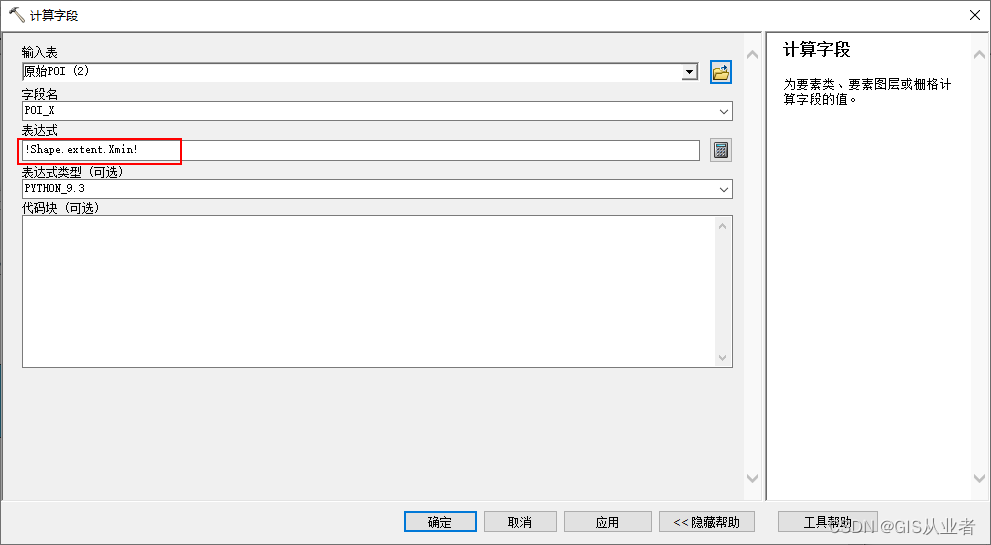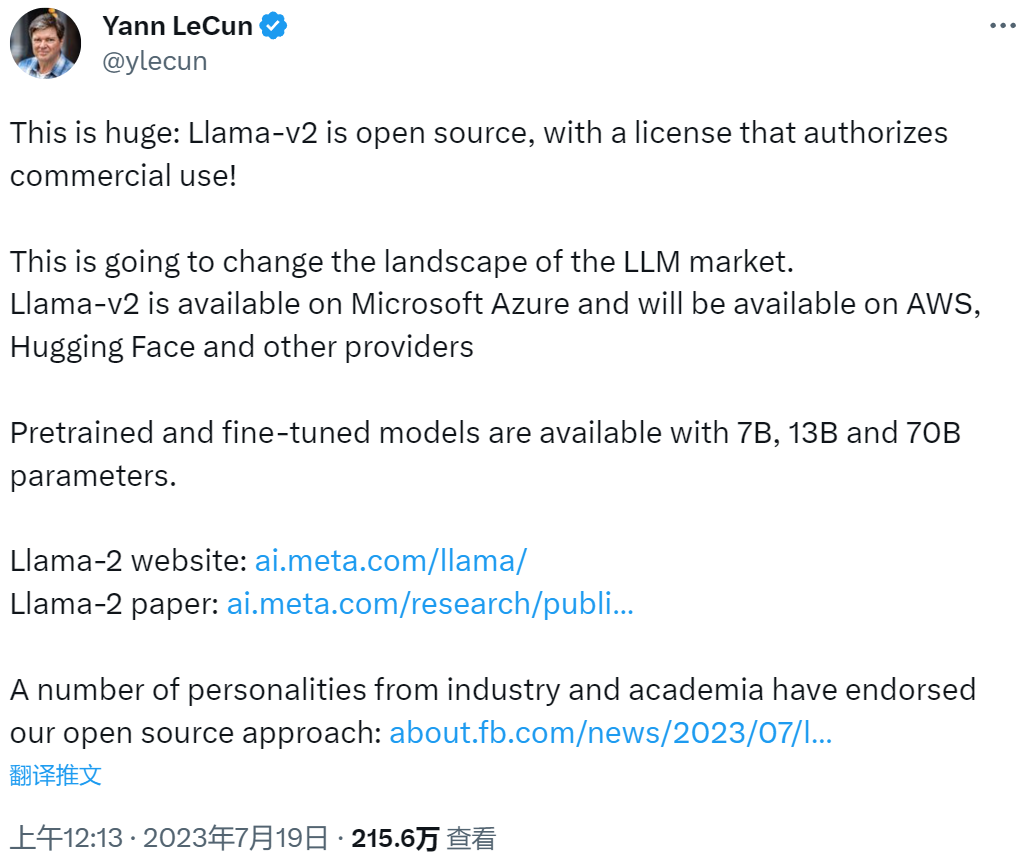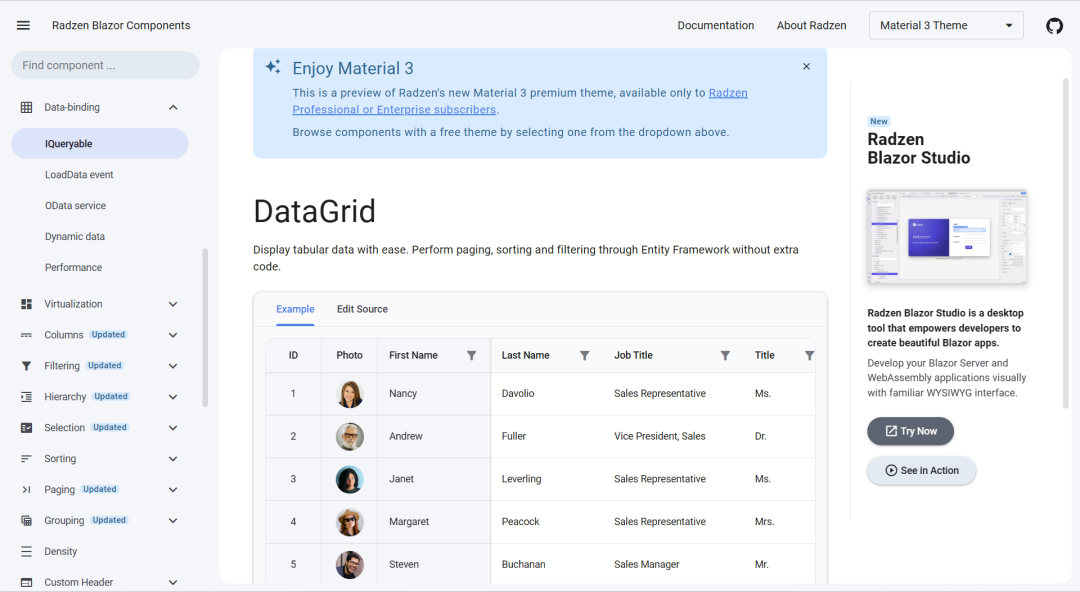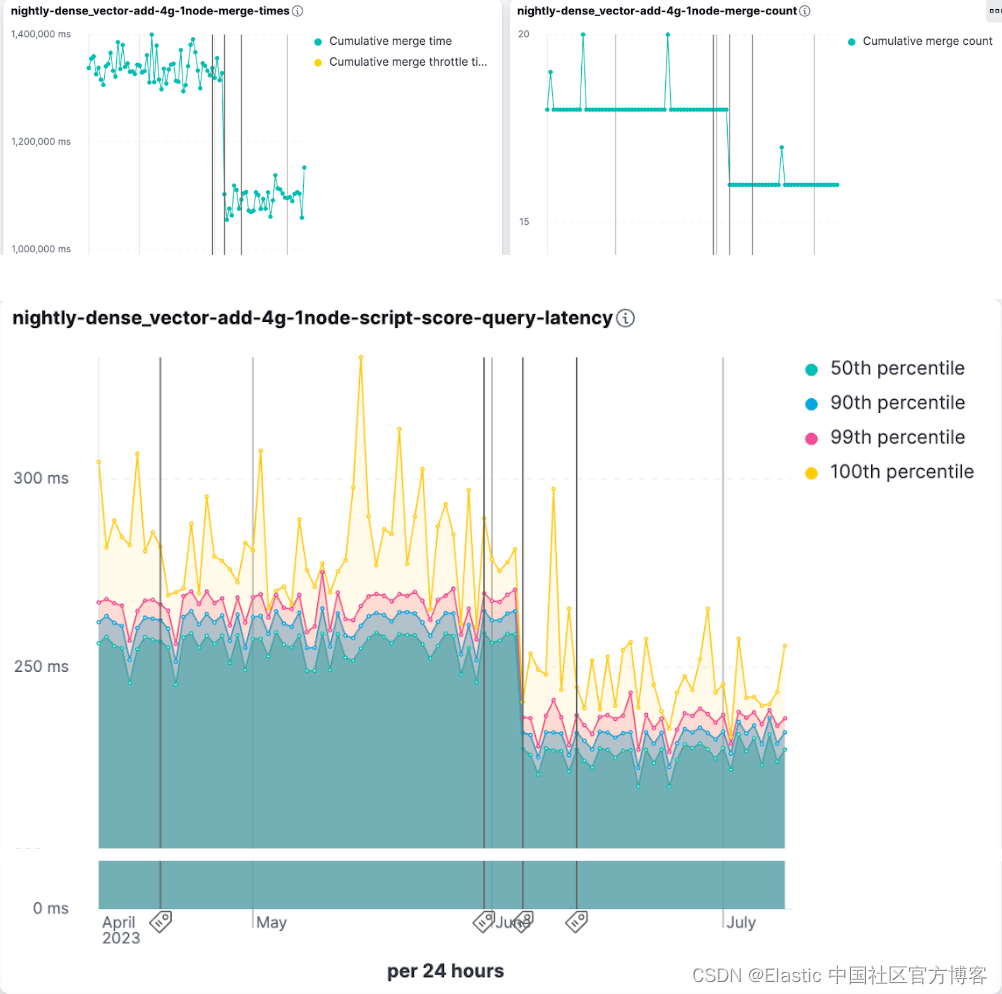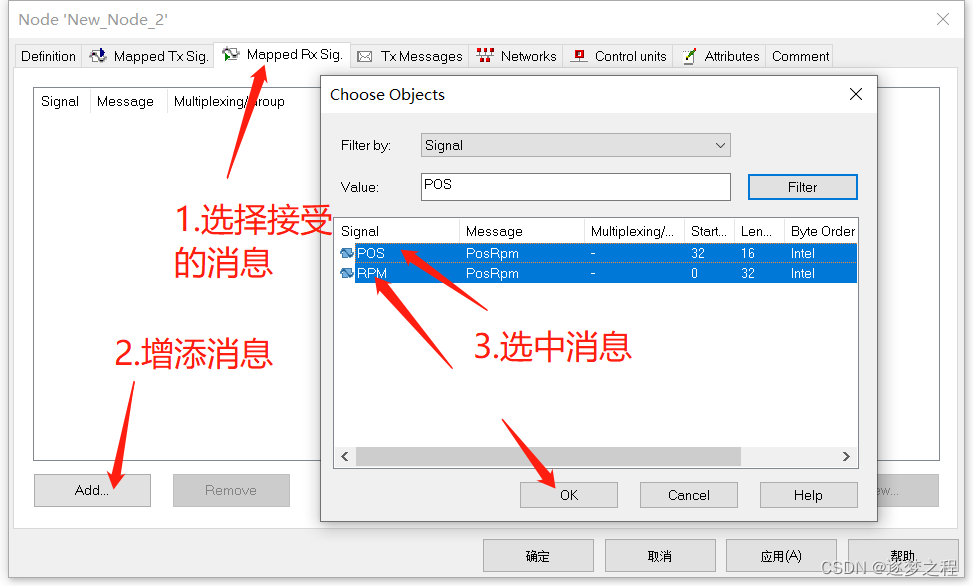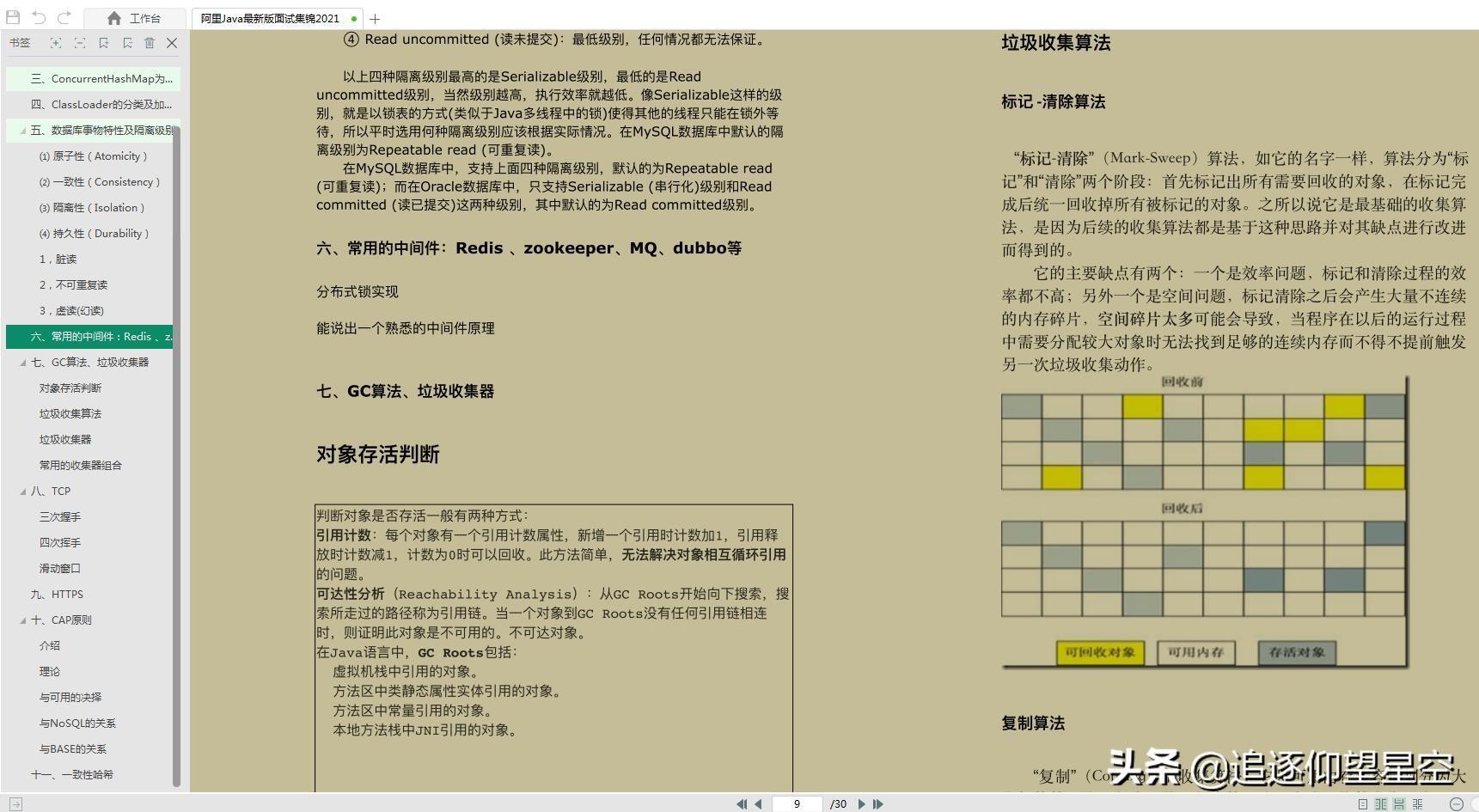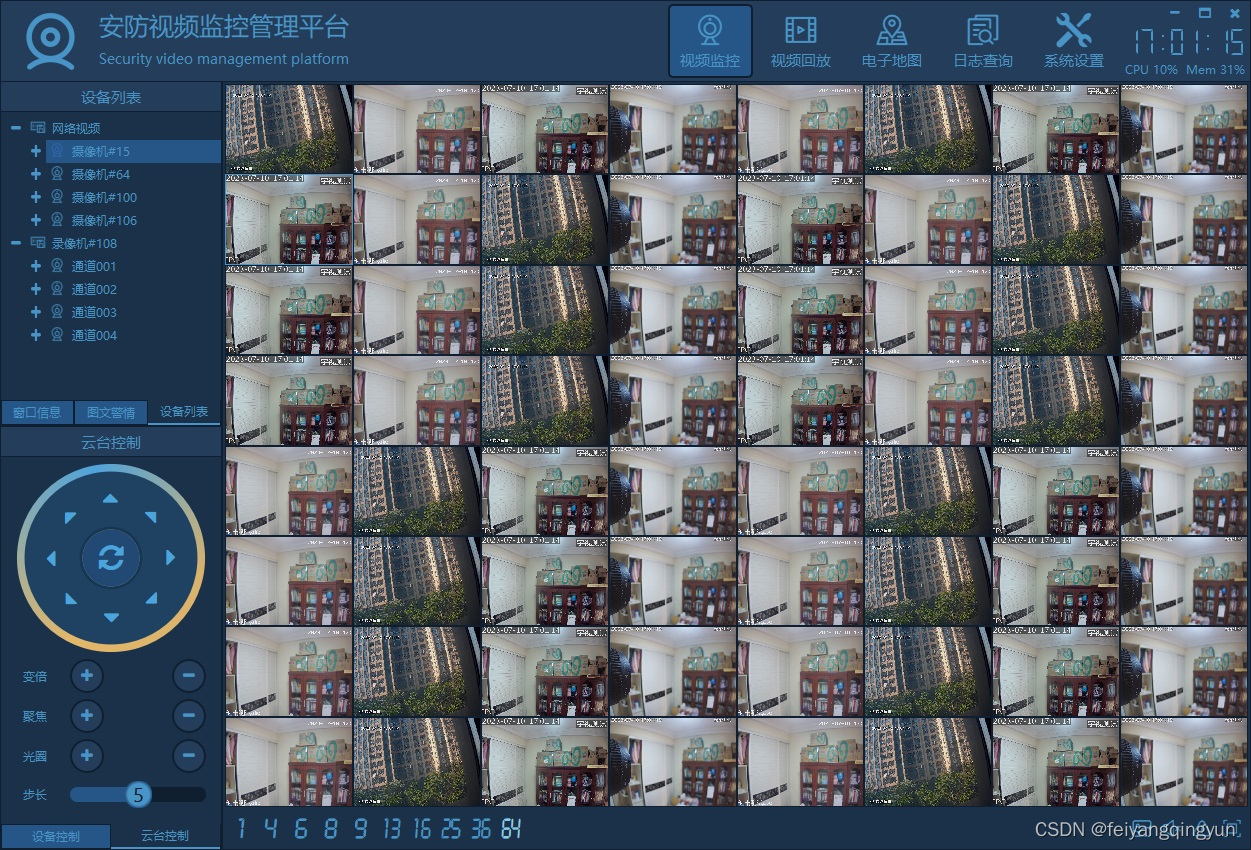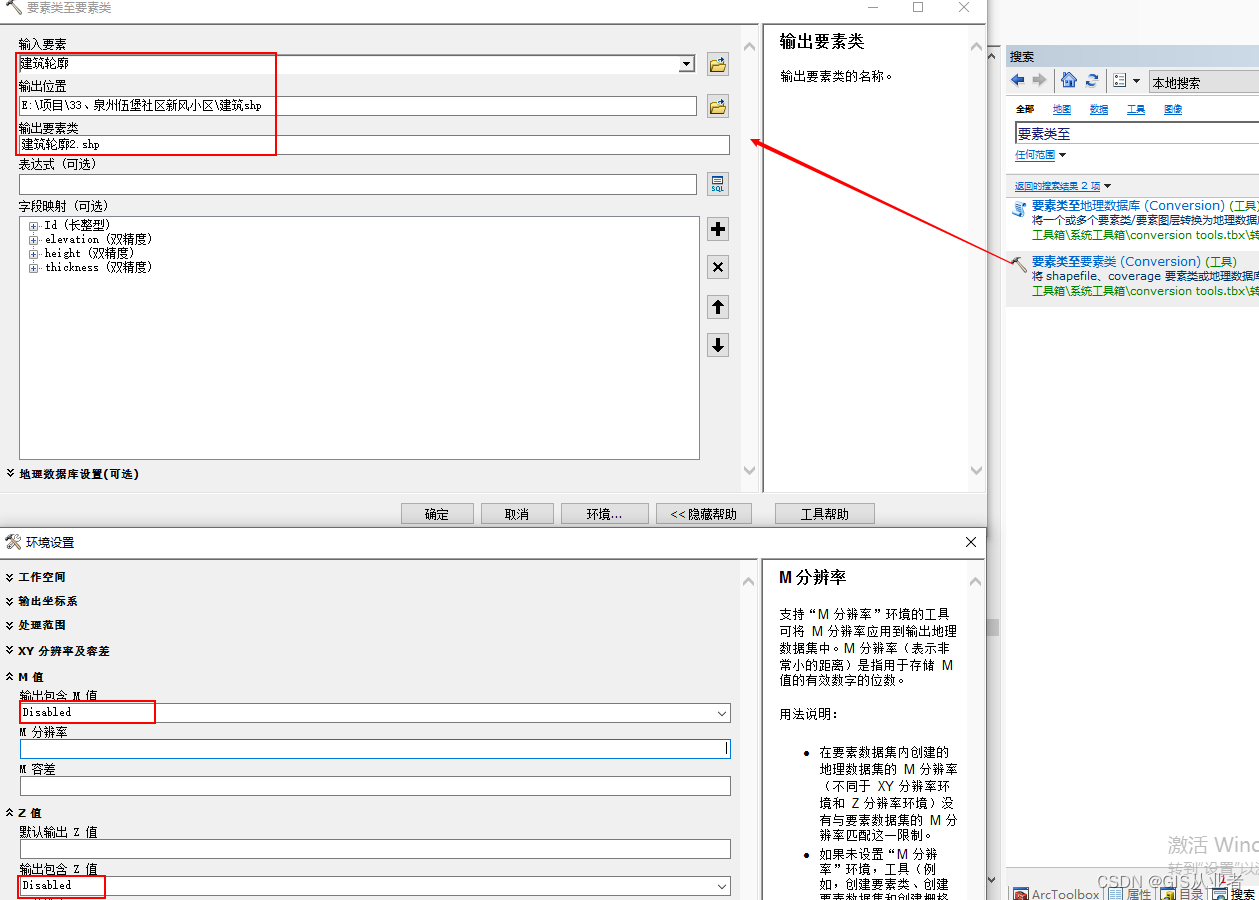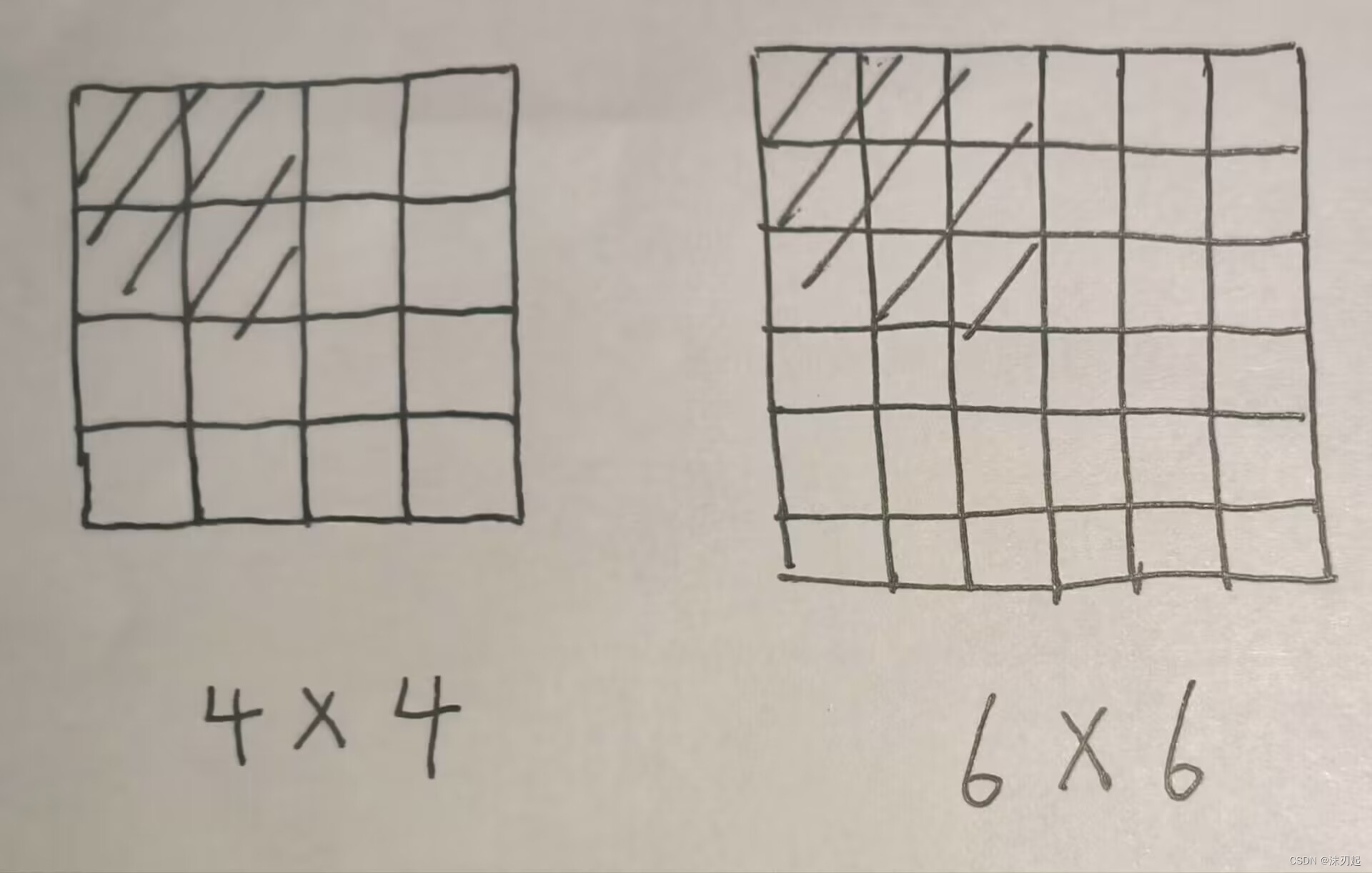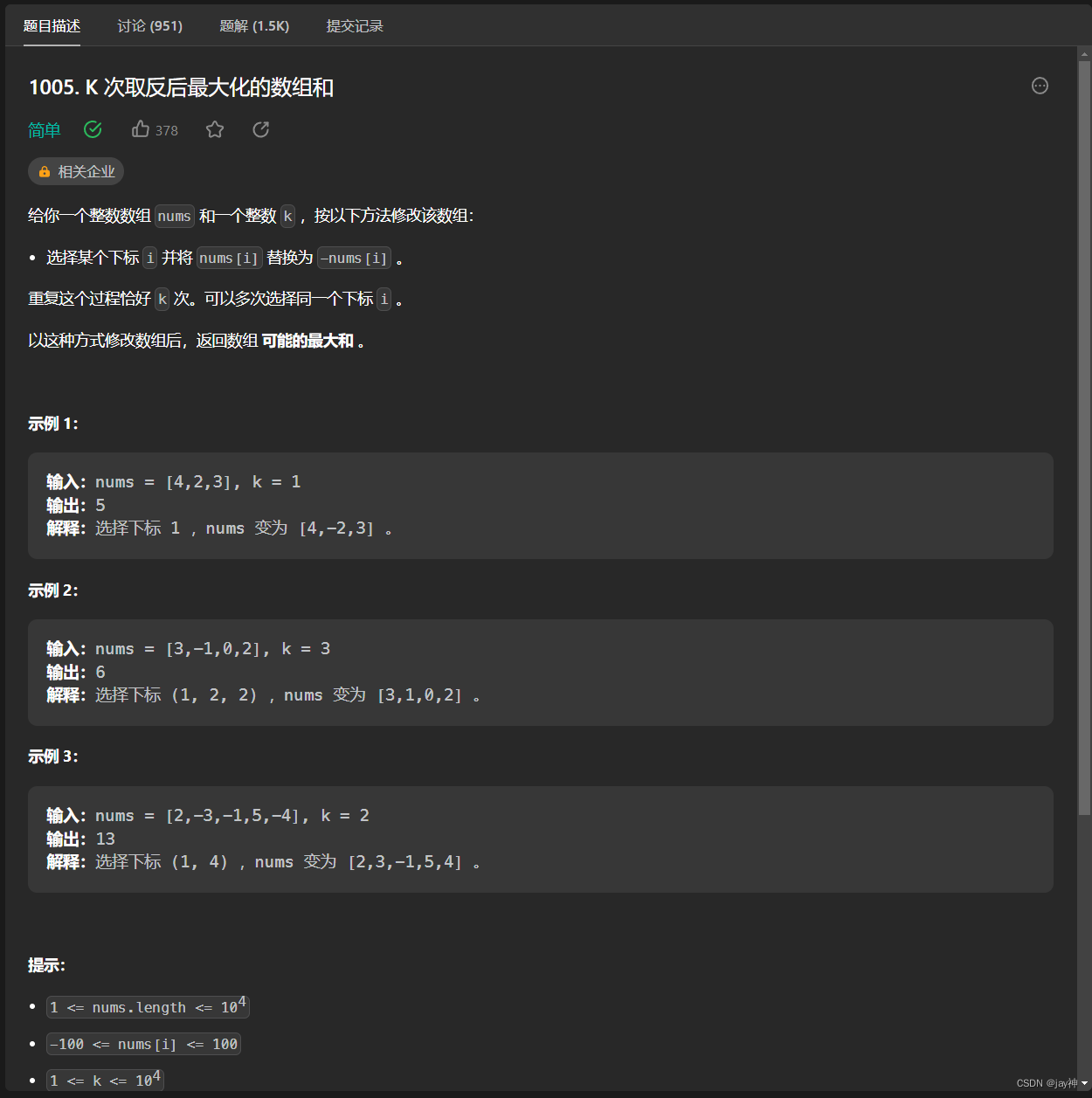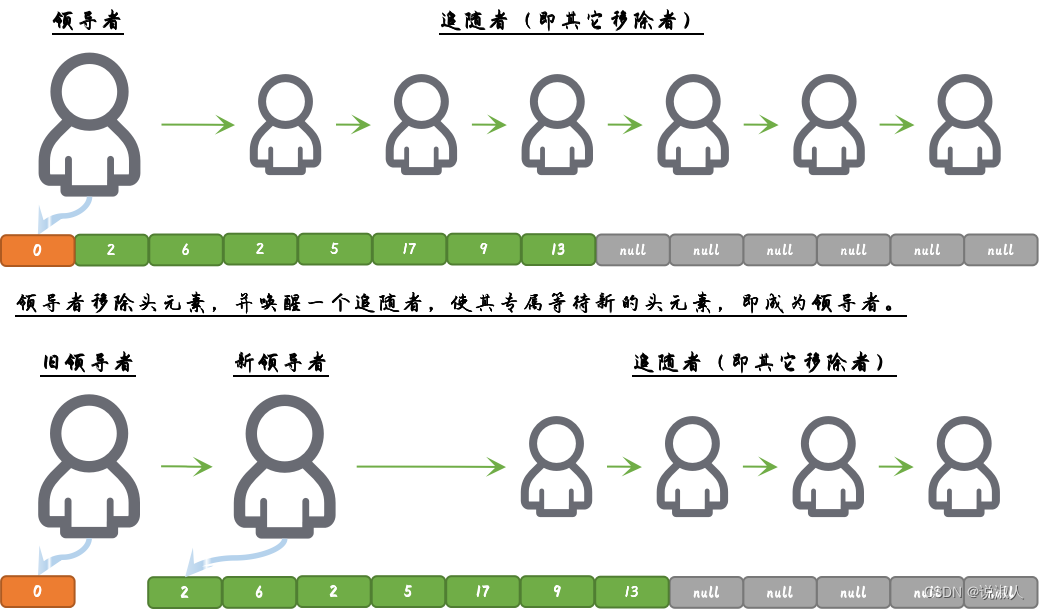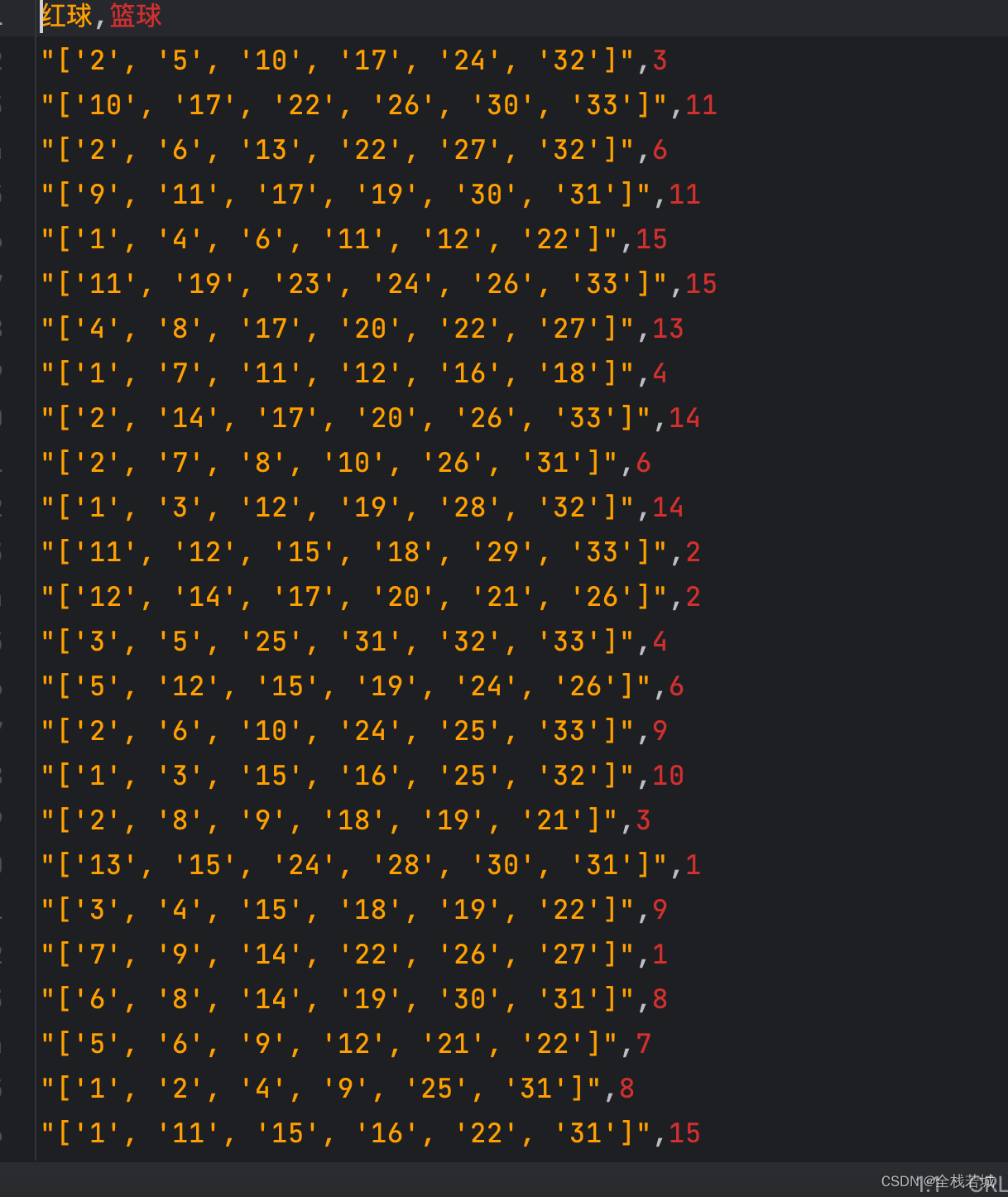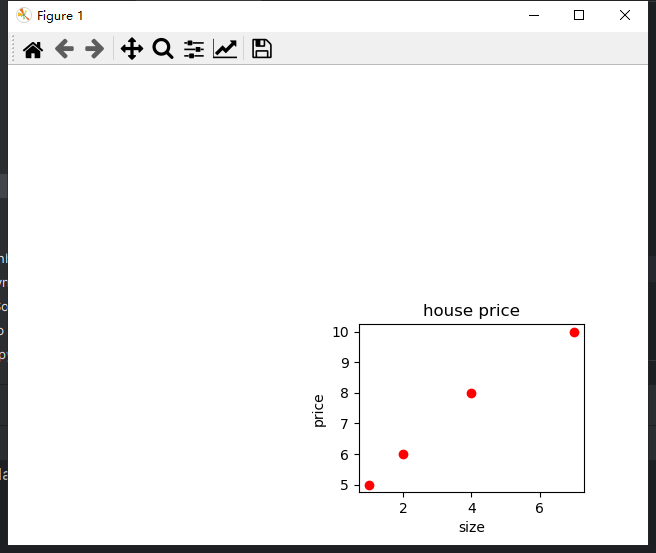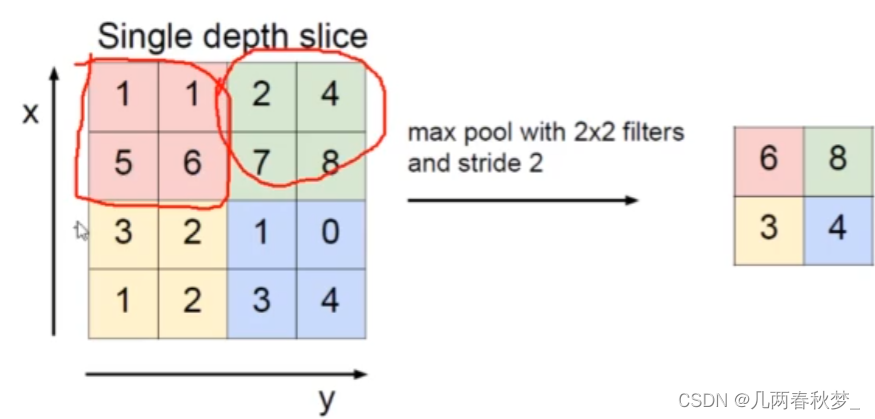SMB协议,让PC变身小型winNAS,简单免费搭建个人winNAS
- 打开SMB服务
- 设置共享文件夹
- 远程连接
SMB 的优点之一是兼容性好,在各平台获得了广泛支持,包括 Windows、Linux、macOS 等各系统挂载访问都很方便。另外 SMB 也是各种电视、电视盒子默认支持的协议,可以通过 SMB 远程播放电影、音乐和图片。
Server Message Block – SMB,是一种文件共享协议。当文件原件在你的A电脑上,而你想在局域网下用你的手机、iPad或是另一台电脑来访问A电脑上的该文件时,你可能需要用到SMB共享。
你需要的设备:一台Windows电脑(作为共享服务器,以下简称A电脑),一台手机、平板或是另一台电脑。
前提条件:所有设备连接在同一个局域网。比如连接在同一个路由器或它的Wi-Fi。
打开SMB服务
win+R cmd进入命令行 输入Control Panel
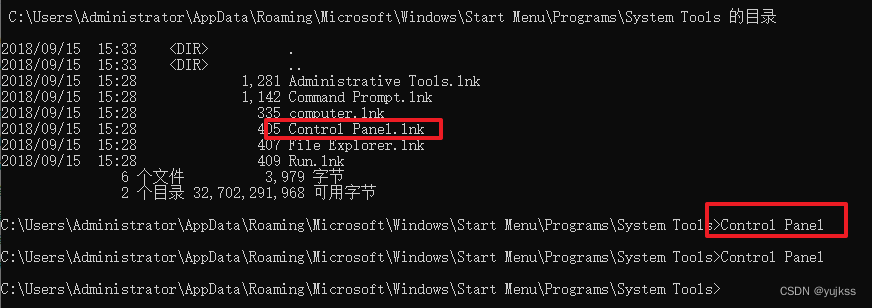
选择程序和功能
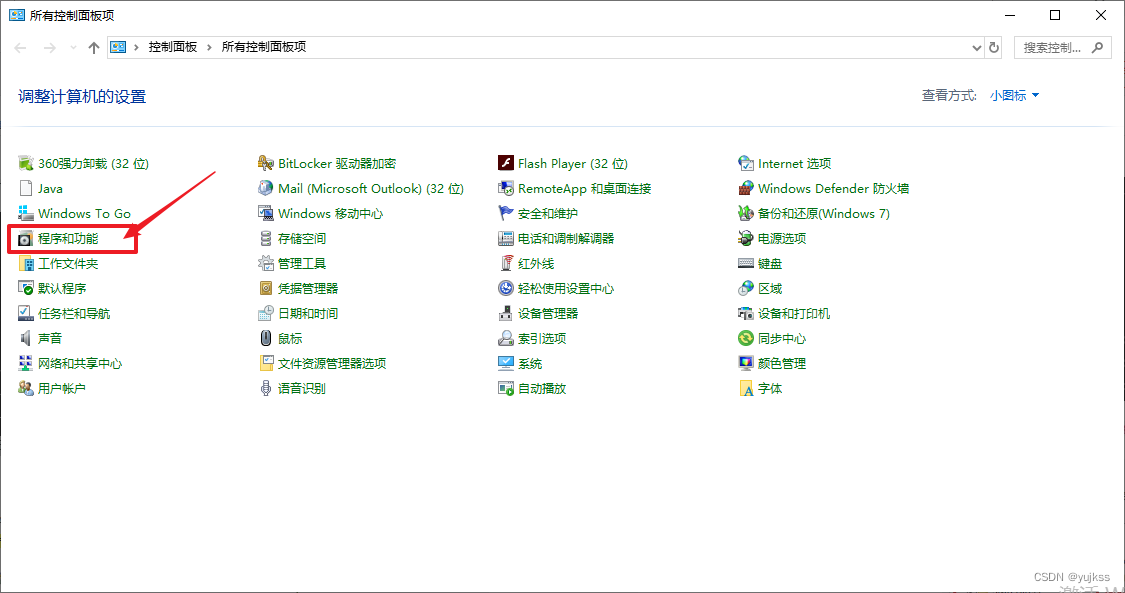
启用或关闭Windows功能

勾选其中的“SMB 1.0/CIFS 文件共享支持”或另一个SMB3直连选项并点击“确定”
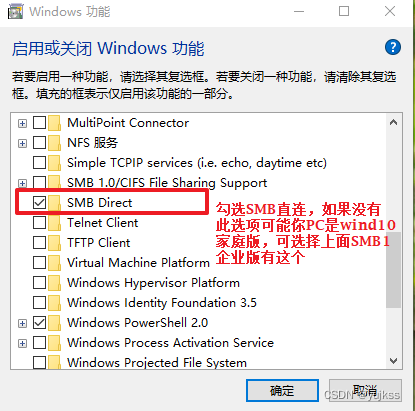
设置共享文件夹
选择你要共享的文件夹,右键 - 属性 - 共享选项卡。
点击“网络文件和文件夹共享”下的“共享”按钮。单击下拉箭头选择“Everyone”并添加,选择相应的读写权限。出于安全考虑,没有修改需求时建议选择只读。最后点击”共享“按钮并点击“完成”。关于如何停止共享文件夹请自行百度。(能百度得到准确答案的坚决不写
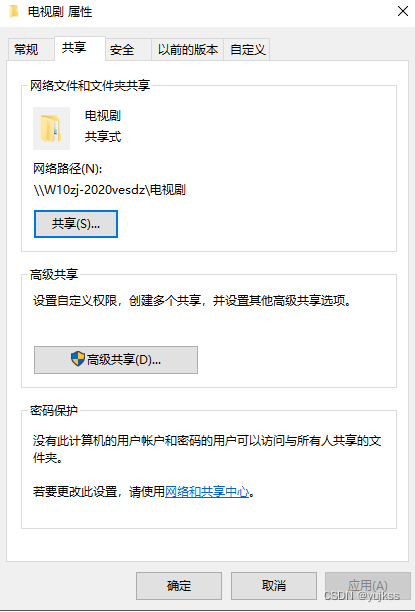
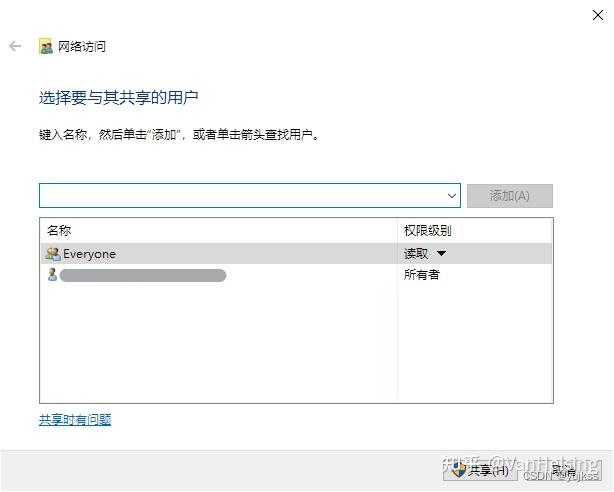
控制面板\所有控制面板项\网络和共享中心\高级共享设置 :
启用网络发现 启用文件和打印机共享
如果你想在连接电脑时无需用户名和密码,请在最后一个大项“所有网络”下的最后一个小项“密码保护的共享”下选择无密码保护的共享。出于安全考虑,不建议选择该项目。
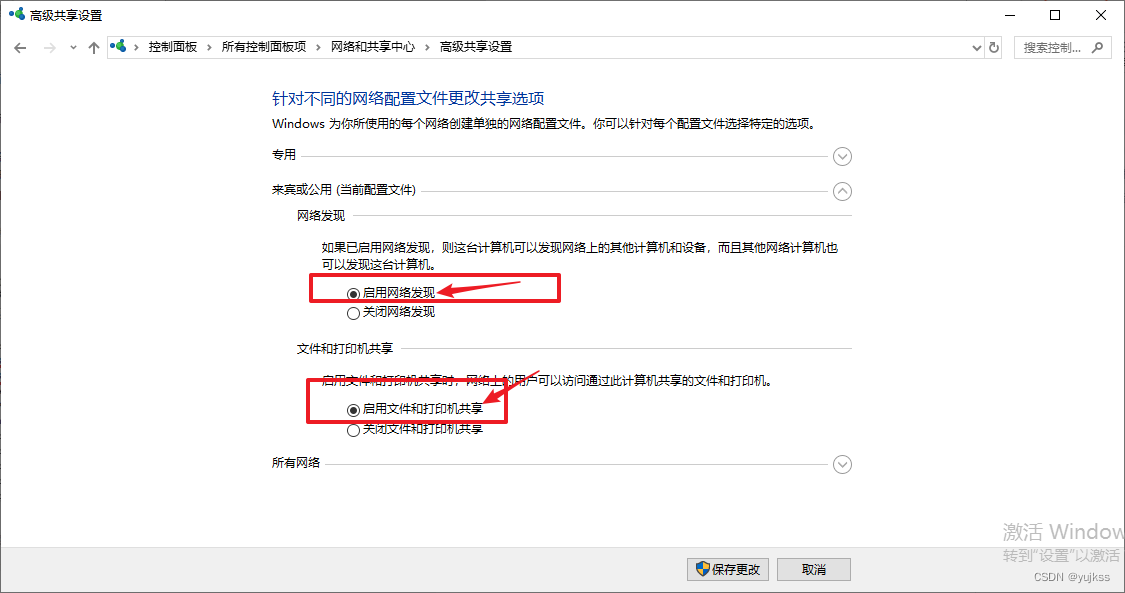
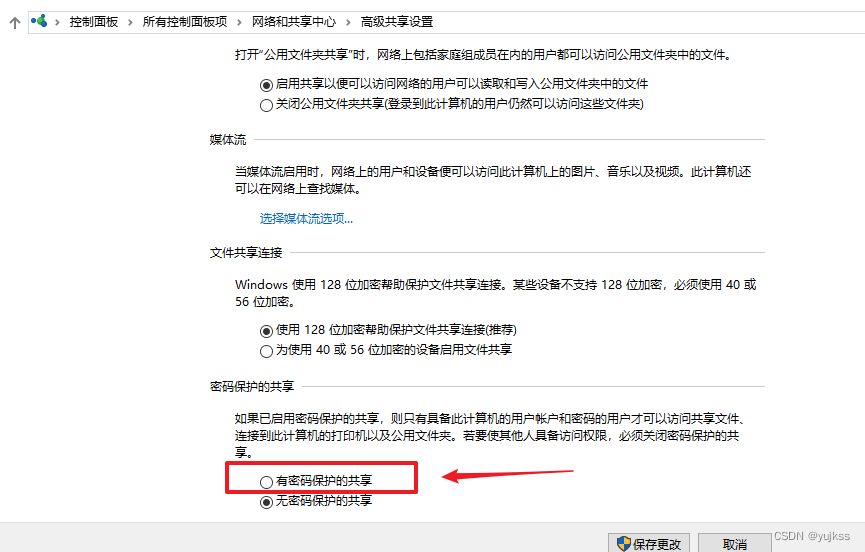
远程连接
在连接之前,你需要先知道A电脑的IP地址IPv4。
ipconfig
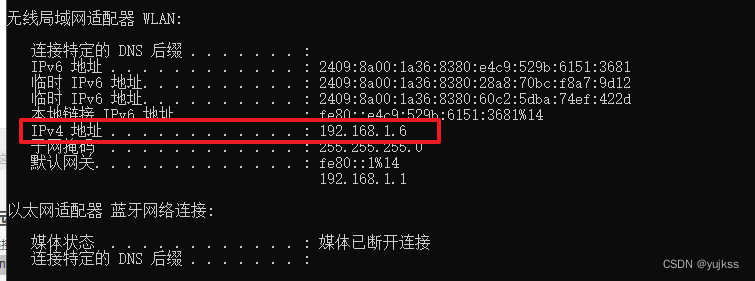
其次,如果在之前你没有选择无需用户名和密码,那么你需要确定一下在远程连接时的用户名和密码。
如果在A电脑上你使用本地账户登录,那么你远程连接时的用户名是你本地账户的用户名和密码。
如果在A电脑上你使用微软账户登录,那么你远程连接时的用户名是你在A电脑上的用户名和你微软账户的密码。A电脑上的用户名可以在C盘-用户文件夹下看到以你用户名为名的文件夹.
开始连接。以iPhone自带的“文件”App为例。
打开文件App,点击右上角的三个点按钮,选择“连接服务器”。在服务器一栏输入A电脑的IP地址,点按”连接“。“连接身份”选择“注册用户”,名称和密码输入上一步确定的用户名和密码。点按“下一步”即可连接并看到你的共享文件夹。
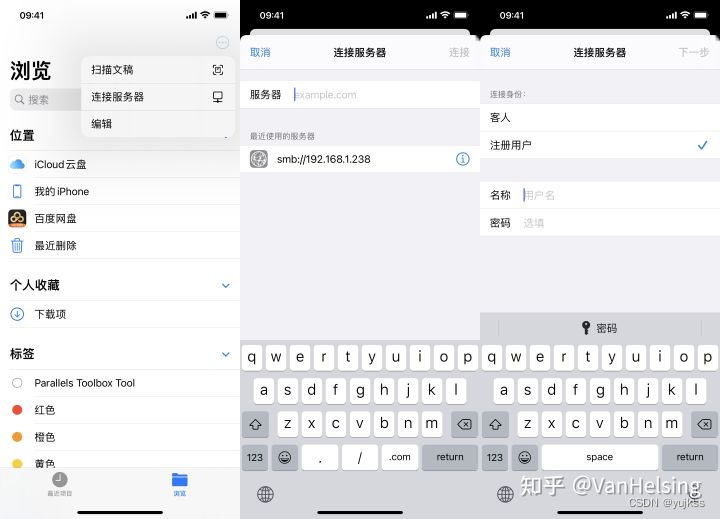
或者ES浏览器 我的网络 新建局域网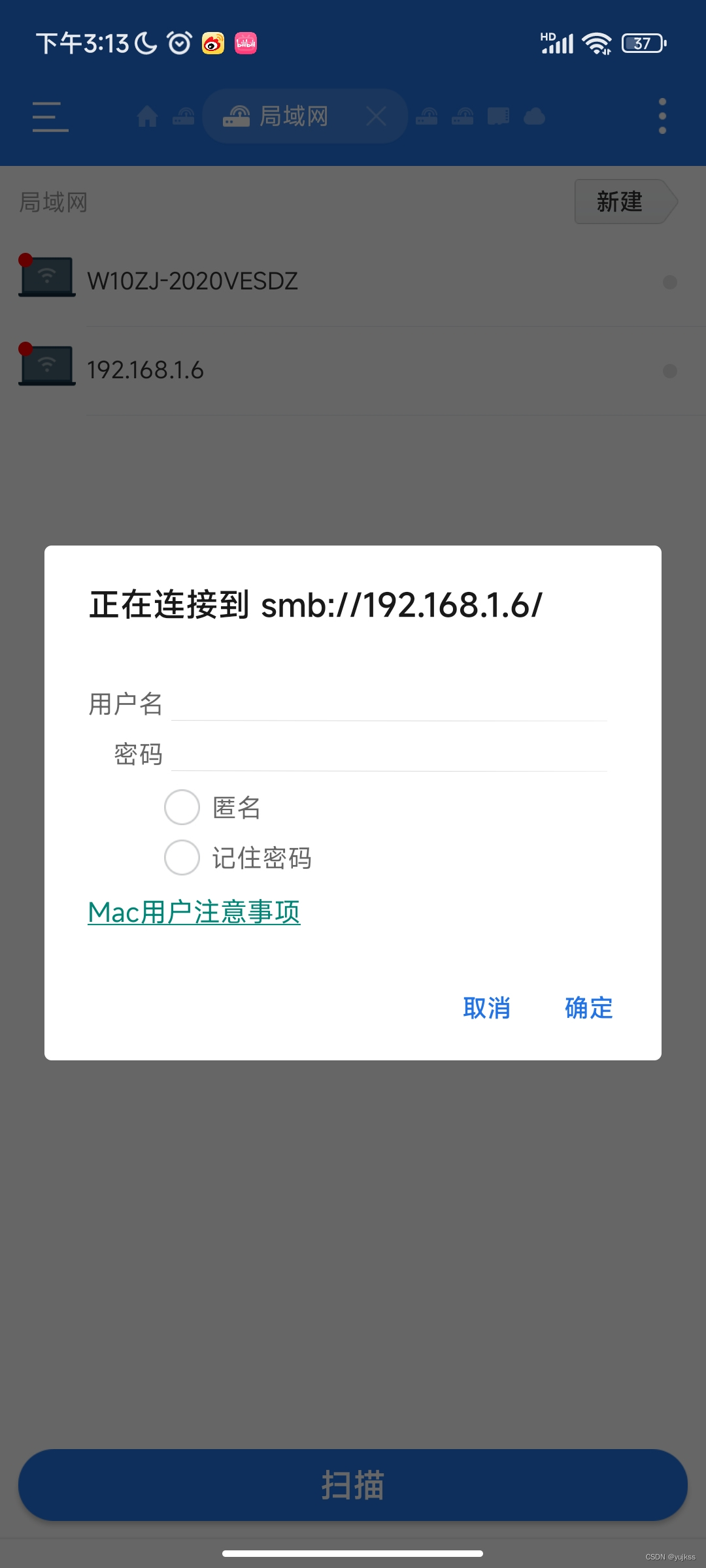 输入用户名密码
输入用户名密码
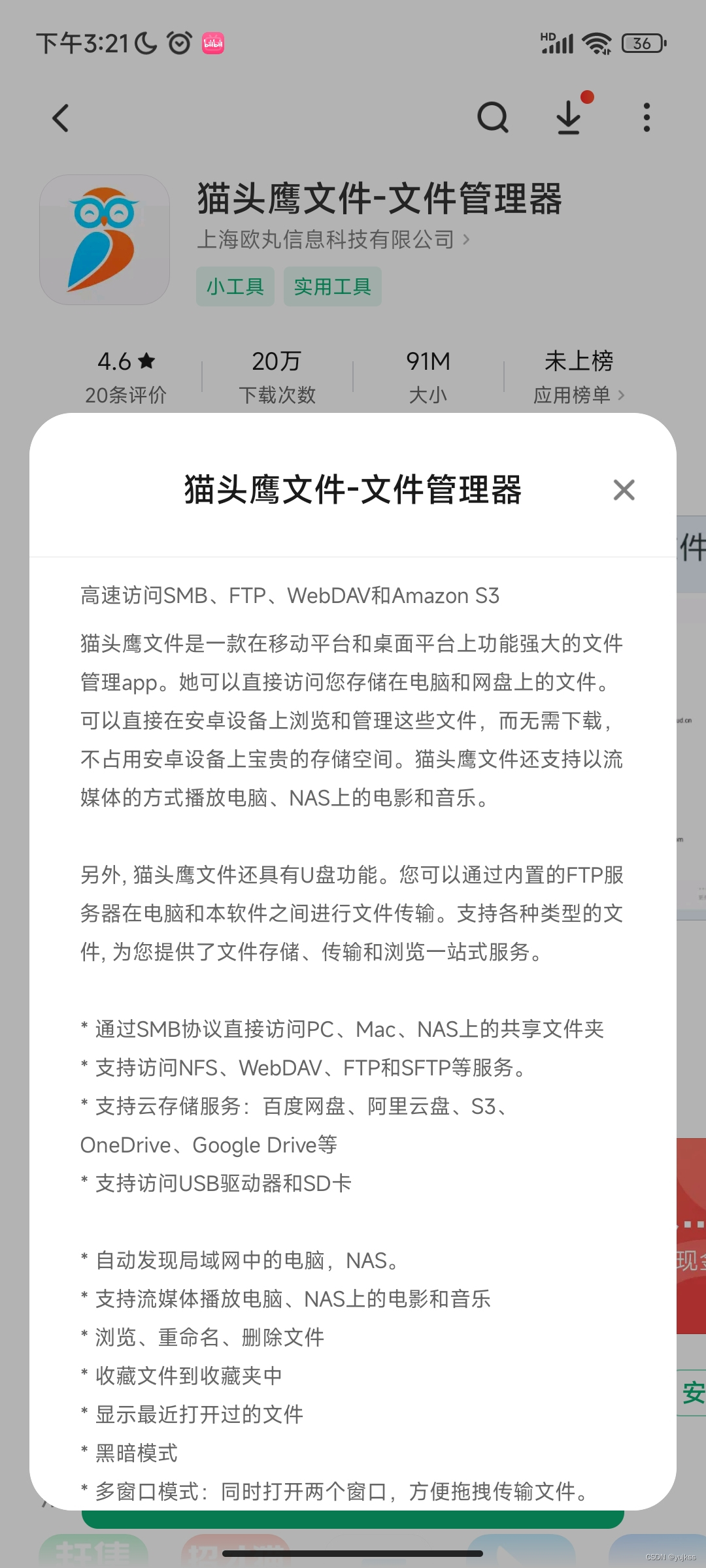
由于自带的“文件”App能解码的视频格式太少,我再以iOS上我使用较多的另一个视频播放App -- Infuse为例。安卓的话推荐ES文件浏览器也是不错。
点按“新增文件来源”按钮并下拉菜单,Infuse会自动扫描局域网上的设备。选择A电脑,填入用户名和密码后点按“保存”即可连接
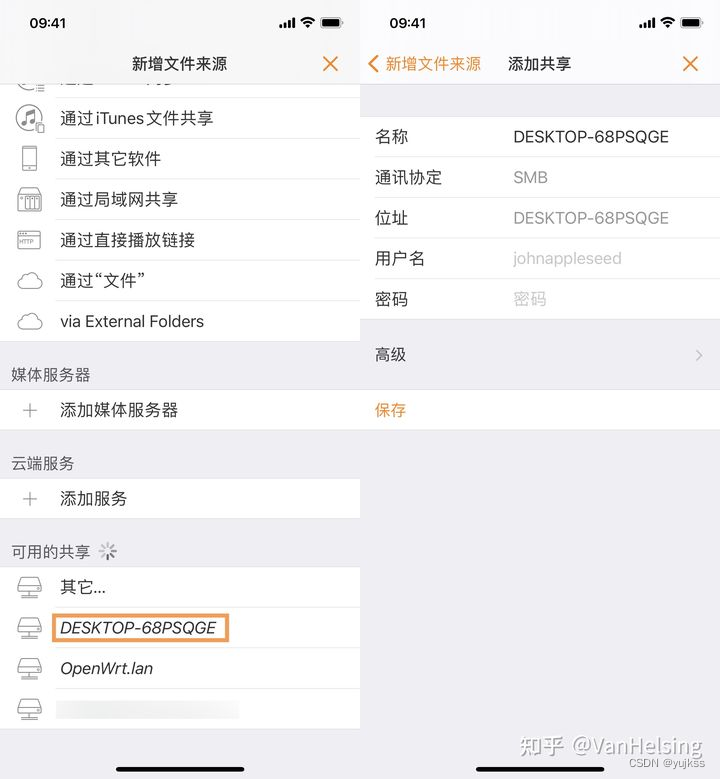
这样你就可以通过手机 IPAD 连上你电脑里的视频观看了 至此简单免费的winNAS大功告成。
其他文章
NFS、FTP、SMB、WebDav、DLNA协议区别